Apple TV czwartej generacji zawiera kilka nowych sztuczek, których nie znają starsze modele, takie jak obsługa Siri oraz aplikacje i gry innych firm. Brakuje jednak jednej funkcji przeglądania Internetu.
Pomimo, że TVOS jest w dużej mierze oparty na systemie iOS, przeglądarka Safari została usunięta z Apple TV, co oznacza, że jedynym przeglądaniem, jakie będziesz wykonywać, jest tworzenie kopii lustrzanej z AirPlay z innych urządzeń Apple.
Jednak przy prostym hackerze możesz przeglądać Internet za pomocą Apple TV w ciągu kilku minut. Oto, jak to się robi.
Co będzie potrzebne
Zanim zaczniesz, potrzebujesz kilku rzeczy, takich jak bezpłatne konto programisty Apple, Xcode i kabel USB-C lub adapter.
Jeśli nie masz jeszcze konta programisty w Apple, przejdź na stronę developer.apple.com/account i zaloguj się przy użyciu istniejącego identyfikatora Apple ID.
Następnie na Macu otwórz App Store, wyszukaj "Xcode" i pobierz aplikację. Zostanie ona automatycznie zainstalowana.
Jeśli masz 12-calowy MacBook, kabel USB-C będzie działać w tej aplikacji. W przeciwnym razie potrzebny będzie kabel USB-A do USB-C, który można znaleźć online za około 10 USD. Tylko uważaj na to, które kupujesz (i odnieś się do tego arkusza kalkulacyjnego, aby zobaczyć, które z nich są zgodne ze specyfikacją).
Na koniec będziesz potrzebował kodu źródłowego do tvOSBrowser, który pobieramy z repozytorium GitHub za pomocą Xcode.
Instalowanie przeglądarki
Rozpocznij od otwarcia folderu Aplikacje w Finderze i zlokalizowania pliku Xcode.app. Kliknij prawym przyciskiem myszy aplikację i wybierz opcję Pokaż zawartość pakietu . Następnie przejdź do Spis treści> Deweloper> Platformy> AppleTVOS.platform> Deweloper> SDK> AppleTVOS.sdk> usr> dołącz i zlokalizuj plik Availability.h . Kliknij plik prawym przyciskiem myszy i otwórz w TextEdit lub innym edytorze tekstu.
Zlokalizuj te dwa wiersze kodu, które można znaleźć w liniach 279 i 280:
- #define __TVOS_UNAVAILABLE __OS_AVAILABILITY (tvos, niedostępny)
- #define __TVOS_PROHIBITED __OS_AVAILABILITY (tvos, niedostępny)
Zmień je na:
- #define __TVOS_UNAVAILABLE_NOTQUITE __OS_AVAILABILITY (tvos, niedostępny)
- #define __TVOS_PROHIBITED_NOTQUITE __OS_AVAILABILITY (tvos, niedostępny)
Zapisz plik i otwórz Xcode. Zignoruj okno, które się wczyta, i kliknij Kontrolkę źródła na pasku menu, a następnie wybierz opcję Pobierz . W polu lokalizacji repozytorium wklej "//github.com/steventroughtonsmith/tvOSBrowser.git" i kliknij Dalej . Gdy pojawi się pytanie, wybierz gałąź master repozytorium i kontynuuj.
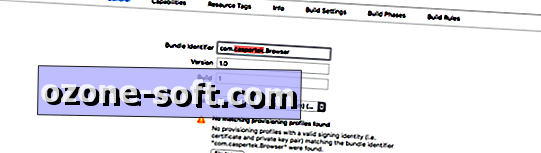
W lewym okienku Xcode kliknij właśnie zaimportowaną aplikację Browser. Będziesz musiał zmienić identyfikator paczki . Domyślnie jest to com.highcaffeinecontent.Browser . Zmień go na coś unikalnego, na przykład: com. [Nickname] .Browser . Upewnij się, że w identyfikatorze nie ma spacji.
Poniżej pola Identyfikator pakietu kliknij menu rozwijane obok opcji Zespół . Wybierz swój Apple ID. Jeśli nie jesteś zalogowany, kliknij Dodaj konto i zaloguj się przy użyciu swoich danych logowania Apple ID.
Podłącz Apple TV do komputera Mac za pomocą kabla USB-C.
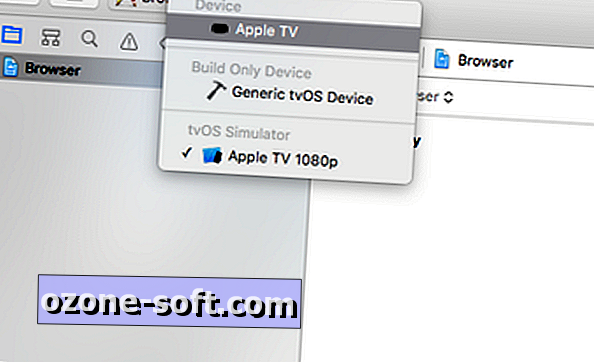
", " modalTemplate ":" {{content}} ", " setContentOnInit ": false}">
W górnej części okna Xcode zobaczysz przyciski Odtwarzaj i Zatrzymaj . Oprócz tego są dwa przyciski menu, jeden to nazwa aplikacji (w tym przypadku Browser), a drugi to źródło wyjściowe dla miejsca, w którym będziesz wykonywał kod. Domyślnie, jeśli nie wykryto Apple TV, Xcode uruchomi symulator Apple TV po wykonaniu kodu. Aby to zagwarantować, przesyłasz kod do urządzenia Apple TV, kliknij przycisk po prawej stronie i upewnij się, że wybrana jest Apple TV w kategorii Urządzenia, a nie Apple TV 1080p pod TVOS Simulator .
Po zakończeniu wykonywania kodu powinna pojawić się aplikacja na Apple TV o nazwie Safari. Kliknij go, aby otworzyć.
Korzystanie z przeglądarki w Apple TV
Przeglądarka Safari w Apple TV jest stosunkowo intuicyjna i prosta w użyciu.
W zależności od tego, w którym trybie przesuniesz palec na gładziku z pilota Apple TV, przesuniesz kursor lub przewiń w górę iw dół strony. Aby przełączać tryby, kliknij dwukrotnie gładzik.
Kliknięcie na gładziku robi dokładnie to, czego oczekujesz - kliknie i otworzy łącza lub wybierze treść ekranową. Przycisk Menu działa jako przycisk Wstecz. Dwukrotne kliknięcie przycisku Menu spowoduje załadowanie menu Ustawienia, w którym możesz zmienić stronę główną, przeglądać historię i więcej. Naciśnięcie przycisku Play / Pause wyświetla adres i pasek wyszukiwania, który wykorzystuje Google jako domyślną wyszukiwarkę.
Programista nie zaktualizował kodu źródłowego w ciągu kilku miesięcy i dlatego jest to bardzo prosta przeglądarka. Brak niektórych funkcji, które możesz znaleźć na komputerze lub urządzeniu mobilnym, ale powinny wystarczyć na podstawowe potrzeby przeglądania za pomocą Apple TV.













Zostaw Swój Komentarz